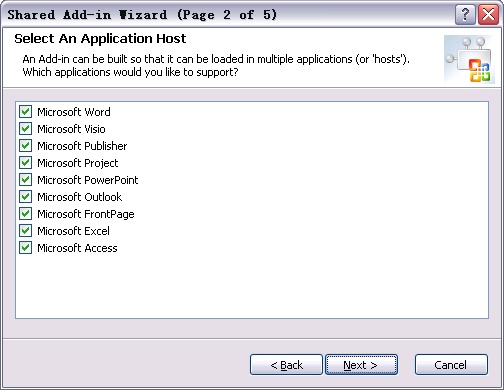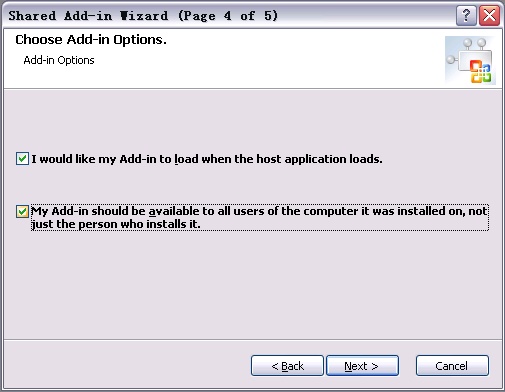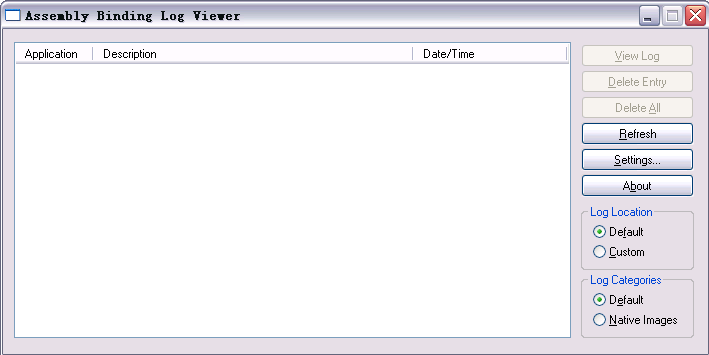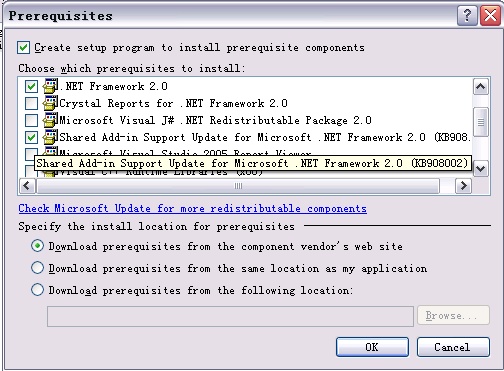最近处理了好几个Office Addin的问题,总结出一些经验,在此与大家分享一下。 首先介绍一些注意点 1. 一定要把宏安全级别设置为Medium以下,默认是High,肯定不允许运行任何Addin,这点一定要注意,否则再怎么改程序也是徒劳 2. 在开发Addin的机器上,建议仅安装一个版本的Office,否则可能因为引用的Office Library Reference混淆,导致在其他机器上无法正常加载 3. 如果你开发的是Office XP的Add-in,必须安装Office XP PIA (primary interop assemblies),这是对Office COM对象的封装库。 你可以到http://www.microsoft.com/downloads/details.aspx?familyid=C41BD61E-3060-4F71-A6B4-01FEBA508E52&displaylang=en下载。 3. 在创建Addin项目时一定要正确选择Office目标程序,如Word, Excel, Visio,
PowerPoint等,如下图所示: 问题1 在Office插件加载时,即使加载失败也不会有任何提示,如果出现Assembly加载错误,我该如何跟踪这些错误 这时我们就可以看到该工具的界面了,如图: 同样的,如果我们要启动.net 2.0的Assembly Binding Log Viewer就在VS2005的命令行下输入fuslogvw。 问题2 Visual Studio 2005开发的Office插件无法在Office中运行 安装完成后,我们可以在Add-in的安装项目的prerequisites中找到一个新的组件。
如上图所示,其中多了一个Shared Add-in Support Update for Microsoft .NET Framework 2.0 (KB908002) 问题3 如何制作兼容多个版本Office的Office Addin 问题4 通常Addin设置保存在注册表的什么位置 对于Excel Add-in来说,也是类似的,通常保存在HKEY_LOCAL_MACHINE\SOFTWARE\Microsoft\Office\Excel\Addins中,依此类推。 在每个Add-in的设置属性中有一个重要的标志LoadBehavior,这个属性是保存在XXXX.Connect中的,类型为DWORD,这个值直接决定了Addin的启动模式,默认值为3表示Office应用程序一启动就运行,这个设置与我们在Addin向导中选择的"I would like my Add-in to load when the host application loads"是对应的。 问题5 当确定你的Add-in应该可以正确加载,但在启动时没有加载,这是怎么回事 问题6 你不确定Add-in的哪一部分出了问题,该如何调试 接下来我们就要检查OnConnection是否被调用,我们可以在OnConnection中加入一句调试语句,如下
如果OnConnection加载成功,那么肯定会弹出一个对话框,否则就要考虑检查一下是不是设置的问题,如是不是LoadBehavior的值不正确。(见问题5) 接下来的调试也是类似的,通过加入MessageBox.Show或其他调试语句来检查代码是否已运行到某个位置。 |
版权所有:UML软件工程组织